Windows 10 no tiene escasez de errores crípticos y problemas aparentemente aleatorios que surgen de vez en cuando. Probablemente esa sea la razón por la que Microsoft tiene un programa dedicado cuyo trabajo es rastrear e informar sobre los errores del sistema.
¡Excepto que a veces ese mismo sistema falla! Entonces, ¿qué puede hacer con el temido error Werfault.exe? Tenemos algunas sugerencias que podrían ser útiles.
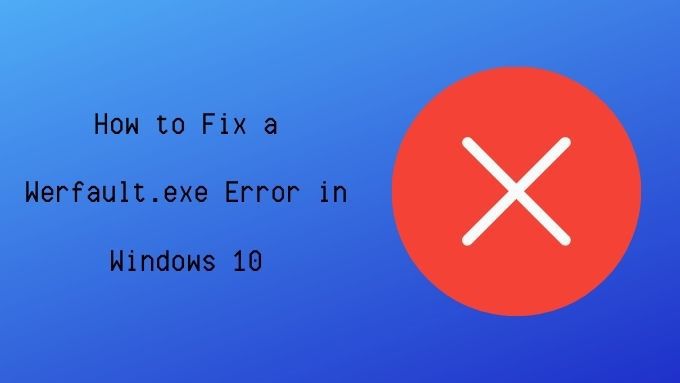
¿Qué es Werfault.exe?
Como se mencionó anteriormente, Werfault.exe es parte del informe de errores sistema en Windows 10, pero su trabajo es bastante específico. Actúa como intermediario entre las aplicaciones que encuentran errores y el sistema operativo de Microsoft.
Werfault es el proceso de notificación de errores que gestiona el registro y la transmisión de errores de la aplicación. Cuando está haciendo su trabajo, nunca sabrá que está allí.
¿Es posible que Werfault.exe no cause el error?
El nombre "Werfault" puede ser parte del error que ver, pero eso no siempre significa que Werfault en sí sea el culpable.
Si el error solo ocurre cuando ejecuta una aplicación específica, entonces es probable que el problema sea con esa aplicación y no con Werfault en sí. Del mismo modo, si el error aparece cada vez que hace una cosa en particular, podría ser algo relacionado con esa acción que realmente está causando el error.
In_content_1 all: [300x250] / dfp: [640 x 360]->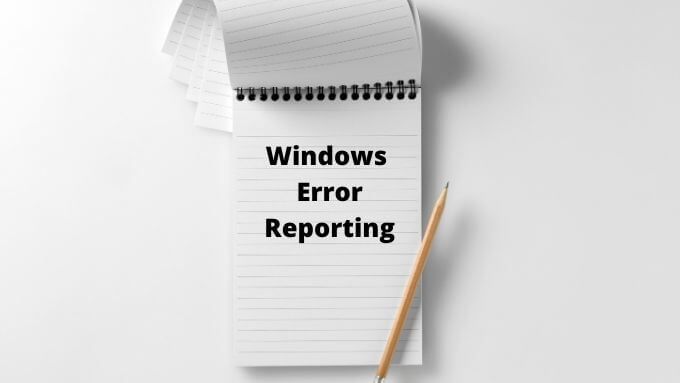
Si los errores de Werfault son aleatorios, intermitentes y no parecen estar relacionados con nada obvio, es una señal de que podría ser un problema con el sistema de informes de errores. También es probable que sea un problema de Werfault si ocurre con cada aplicación que intentas abrir.
Causas comunes de errores de Werfault
Entonces, ¿por qué Werfault falla? Las razones varían, pero según los informes anecdóticos y las diversas correcciones que parecen funcionar, hay algunos hilos comunes:
Solución de errores de Werfault.exe
Las soluciones sugeridas a continuación se basan todas en una de estas causas o al menos algunos que estén relacionados con ellos.
1. Reinicie su computadora

Todos deberían conocer este paso básico de resolución de problemas. Pero si no ha probado esta solución básica de solución de problemas, continúe y reinicie su computadora. En muchos casos, el problema desaparecerá después de un simple reinicio.
2. Ejecute el software antivirus
Los virus y otros malware a veces se disfrazan dando al proceso ejecutable un nombre muy similar a un programa legítimo. Quizás algo como “Werfault_.exe” o “wefau1lt.exe”.

Los errores de Werfault también pueden ser causados por daños a ciertos archivos del sistema, que pueden ser el resultado de daños por malware. En cualquier caso, debe ejecutar un análisis de virus solo para estar seguro.
3. Use el Comprobador de archivos del sistema
Windows 10 tiene una práctica utilidad que puede escanear rápidamente su instalación de Windows en busca de daños y reemplazar esos archivos con copias nuevas sin daños. Para ejecutar el análisis, haga lo siguiente:
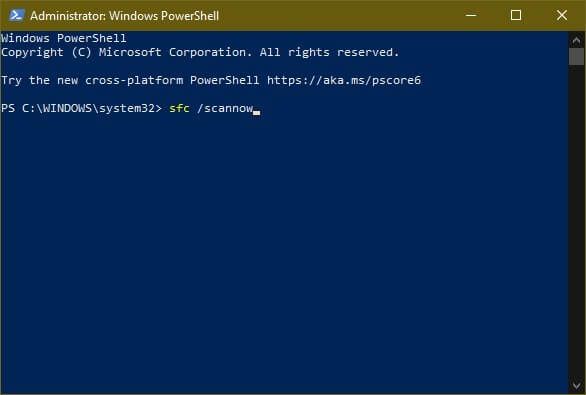
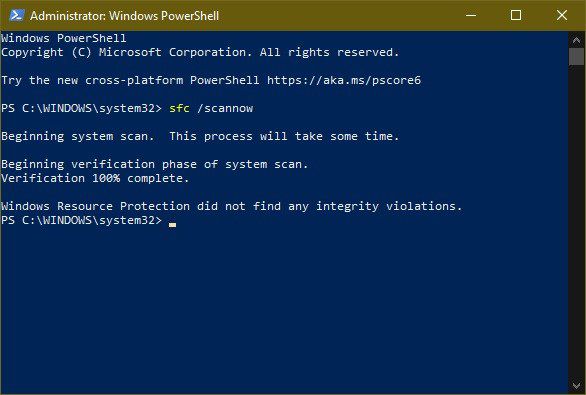
Si la herramienta encuentra algún error, se lo informará; de lo contrario, el proceso se completará sin errores de integridad encontrado.
4. Escanee su unidad en busca de errores
Si está utilizando un SSD de una marca de renombre, es poco probable que la unidad desarrolle errores de lectura. Sin embargo, las unidades mecánicas y los SSD de baja calidad son propensos a desarrollar tales problemas. Esto puede provocar daños en los archivos y otros problemas de integridad de los datos. Ejecutar el comprobador de disco de Windows es una forma rápida de detectar este problema:
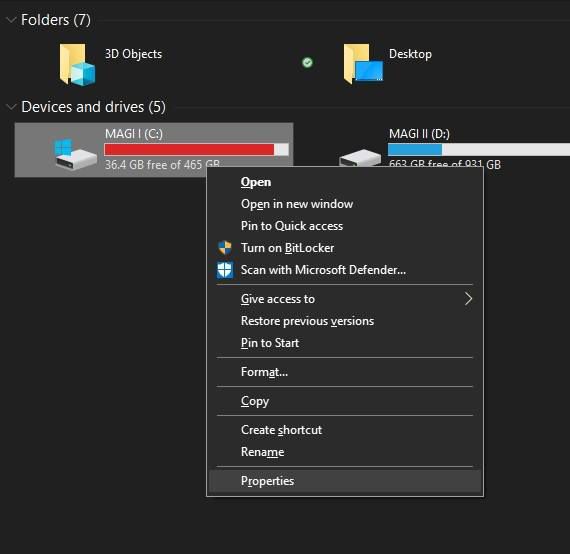
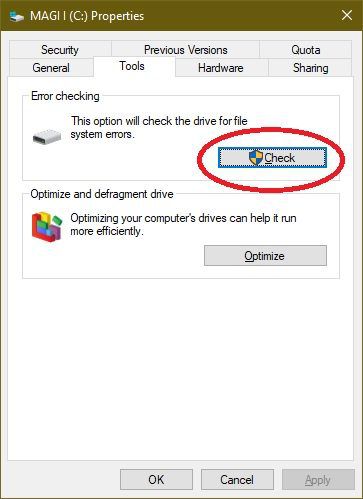
Si la herramienta encuentra algún error, le informará y le dará la opción de intentar una reparación. Si su disco tiene serios problemas mecánicos o físicos, tendrá que reemplazarlo más temprano que tarde.
4. Pruebe su RAM
Las computadoras no son muy tolerantes con los errores que ocurren con los datos guardados en su RAM. Si un bit se sale de su lugar, puede hacer que las aplicaciones o incluso todo el sistema operativo se caigan.
Si bien las violaciones de la memoria que conducen a fallas de la aplicación pueden deberse a un error en el código de la aplicación, también puede deberse a una memoria defectuosa.
Precisar RAM defectuosa puede ser increíblemente complicado, pero Windows 10 tiene una herramienta de diagnóstico incorporada que puede usar:
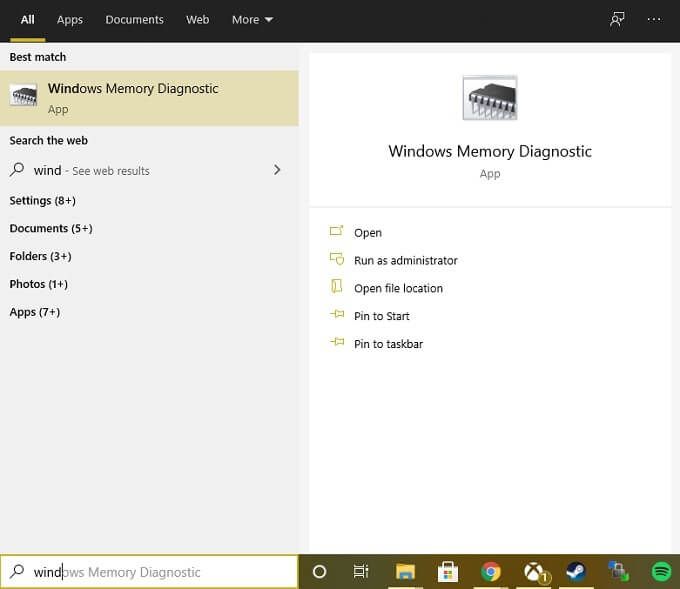
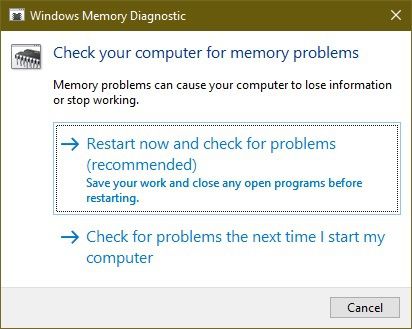
Asegúrese de cerrar todas las aplicaciones abiertas y guarde su trabajo antes de reiniciar su sistema. Si la herramienta de diagnóstico de memoria encuentra un problema con su memoria, deberá reemplazar ese módulo.
En casos excepcionales, la placa base o el controlador de memoria en sí pueden ser la fuente de errores de memoria. Sin embargo, casi siempre es el módulo de memoria el que tiene más probabilidades de ser el culpable.
5. Desactivar temporalmente el informe de errores
Si solo desea silenciar el error Werfault.exe, aunque solo sea por un tiempo, tiene la opción de desactivar el informe de errores de Windows:
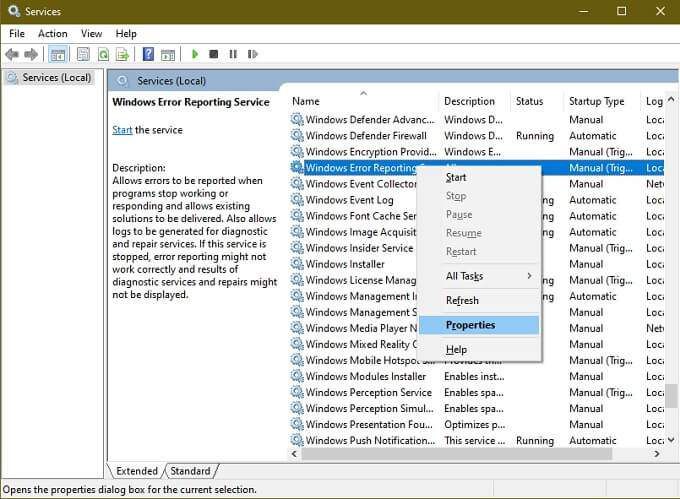

Aunque, por supuesto, todavía se producirán errores en las aplicaciones, Werfault ya no se está cargando. Por lo tanto, no debería ver ningún error de Werfault.exe. Por supuesto, esto no soluciona el problema subyacente, pero hasta que pueda encontrar ese problema, es una forma de hacer que la computadora pueda volver a usarse por un tiempo.
6. Use Restaurar sistema o Buscar actualizaciones
Si sus problemas con Werfault comenzaron después de que algo en su sistema cambió, entonces puede considerar actualizar Windows y sus controladores de hardware a las últimas versiones.
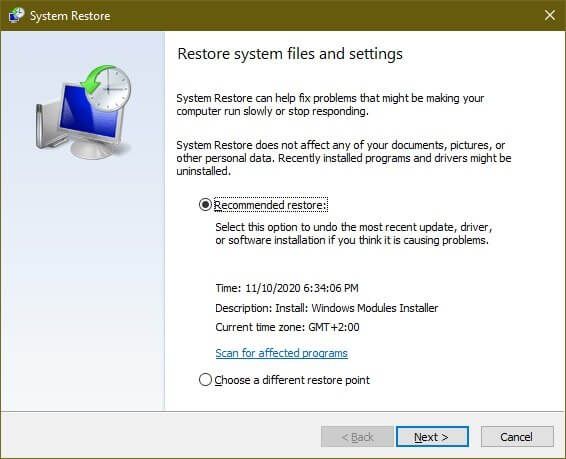
Alternativamente, puede utilizar la restauración del sistema (o cualquier copia de seguridad de terceros que haya realizado) para restaurar su sistema a un momento en el que el problema no existía. Si el problema fue causado por algo que cambió en su sistema desde esa copia de seguridad, entonces, con un poco de suerte, el problema desaparecerá.
¡Ha desaparecido Werfault Woes!
Porque los errores de error no pueden Sea tan críptico, deshacerse de ellos puede parecer como intentar soluciones al azar. Esperando que uno de ellos se quede. En verdad, si sigue estos consejos generales para la resolución de problemas, es muy probable que se encargue de lo que esté detrás del problema.
Para conocer las causas verdaderamente oscuras de los errores de werfault, vale la pena enviar los detalles de sus problemas a Soporte de Microsoft o el desarrollador específico de una aplicación determinada que puede estar creando problemas. En estos días, la instalación restablecer su Windows 10 también es relativamente sencilla. Solo asegúrese de haber hecho una copia de seguridad de todos sus datos irremplazables de antemano.
¿Ha encontrado un error de error que parece que no puede descifrar? Escriba sobre esto en los comentarios a continuación, y tal vez un miembro de nuestra comunidad de lectores tenga la respuesta que ha estado buscando.